ホームページ >システムチュートリアル >Windowsシリーズ >Win11でミニタスクバーを設定する方法
Win11でミニタスクバーを設定する方法
- WBOYWBOYWBOYWBOYWBOYWBOYWBOYWBOYWBOYWBOYWBOYWBOYWB転載
- 2023-12-27 09:47:351315ブラウズ
新しい win11 システムのタスク バーが大きすぎると多くの友人が感じており、タスク バーを縮小したいと考えています。現時点では、レジストリ エディターで新しい DWORD 値を作成し、その値を変更することでタスク バーのサイズを調整できます。 . 以下、一緒に見ていきましょう。
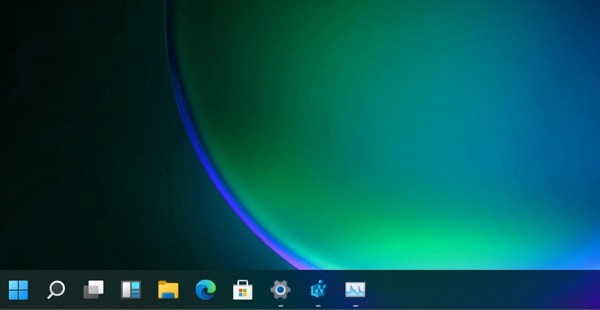
win11 で小さなタスクバーを設定する方法
1. キーボード ショートカット「win r」を使用してファイル名を指定して実行ファイルを開き、「regedit」と入力して、 Enter キーを押して調整を確定し、レジストリ エディタを終了します。
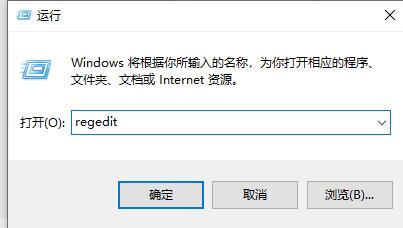
2. 次に、レジストリ内の次のパスに移動します: "HKEY_CURRENT_USER\Software\Microsoft\ Windows\CurrentVersion\Explorer\Advanced"
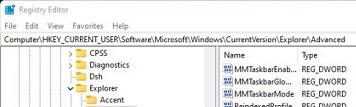
3. 右側の空白スペースを右クリックし、[Create a new "DWORD" value] を選択し、「TaskbarSi」という名前を付けます
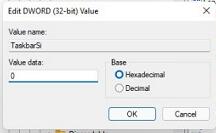
4. 次に、ダブルクリックして TaskbarSi 値を開き、ミニ タスクバーを使用するために「値のデータ」を「0」に変更します。
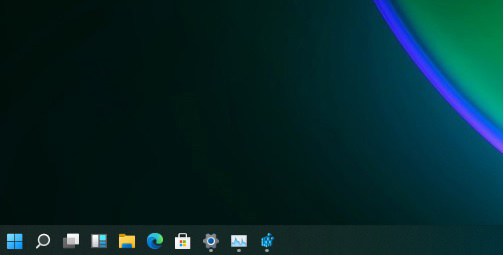
以上がWin11でミニタスクバーを設定する方法の詳細内容です。詳細については、PHP 中国語 Web サイトの他の関連記事を参照してください。
声明:
この記事はsomode.comで複製されています。侵害がある場合は、admin@php.cn までご連絡ください。

